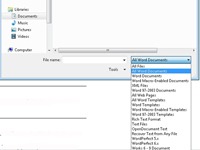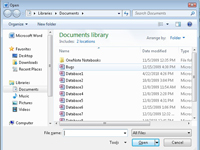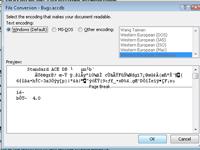Word-dokumentformatet er populært, men det er ikke det eneste tekstbehandlingsdokumentformatet som er tilgjengelig. Word 2010 godtar disse formatene og lar deg lagre dokumentene dine i disse formatene hvis du vil. Word kan på magisk vis åpne og vise en rekke rare, ikke-Word-dokumenter:

1 I Word gir du kommandoen Åpne.
Du kan for eksempel bruke Ctrl+O-snarveien. Uansett hvordan du gjør det, vises dialogboksen Åpne.
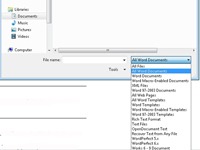
2Klikk på Filtype-knappen og velg et filformat fra rullegardinlisten som vises.
Ved å velge et spesifikt filformat får du Word til å begrense antallet filer som vises i dialogboksen Åpne. Bare filer som samsvarer med det spesifikke filformatet vises.
Hvis du ikke kjenner formatet, velg Alle filer fra rullegardinlisten. Word gjør deretter sin beste gjetning.
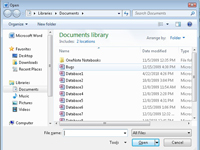
3Velg filen fra listen.
Alternativt kan du bruke kontrollene i dialogboksen for å finne et annet lagringsmedium eller mappe som inneholder filen.
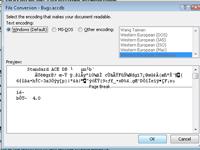
4 Klikk på Åpne-knappen.
For noen dokumenttyper viser Word en spesiell filkonverteringsdialogboks som lar deg forhåndsvise dokumentet.
5 Hvis dialogboksen for filkonvertering vises, klikker du OK-knappen.
Den fremmede filen vises på skjermen, klar for redigering, akkurat som alle andre Word-dokumenter.